Wysyłanie SMS-ów innym osobom bez starych emoji wydaje się nudne, prawda? Zarówno iOS, jak i Android ulepszają słodkie emotikony dostępne dla swoich użytkowników, podczas gdy Android był ostatnio trochę bardziej emoji niż iOS. Ale to nie znaczy, że nie możesz uzyskać dostępu do emoji na Androida.
Jak włączyć emoji na Androidzie? Jak zdobyć emotikony do iPhone'a na Androida? Ten artykuł jest dla Ciebie przygotowany jak włączyć emotikony na Androidzie i jak zdobyć emotikony iPhone'a na Androida.
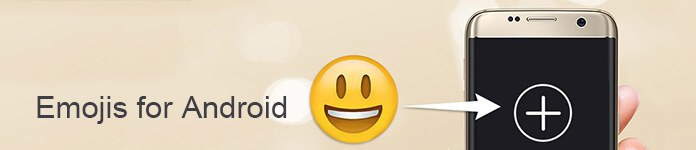
Użytkownicy Androida mogą znaleźć wiele sposobów na emoji na Androida. W Androidzie 4.1 i nowszych wersjach większość smartfonów jest początkowo instalowana z dodatkiem emoji, który umożliwia użytkownikom korzystanie z emotikonów na wszystkich telefonach zapisanych w wiadomościach e-mail lub innych.
Krok 1Sprawdź, czy Twój telefon z Androidem może czytać i dodawać emoji
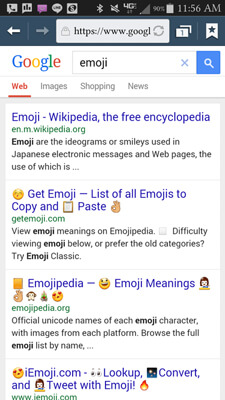
Jeśli nie masz pewności, czy Twoje urządzenie obsługuje emotikony, możesz po prostu uruchomić przeglądarkę internetową i wpisać „emoji”. Jeśli Twój telefon z Androidem może obsługiwać i czytać emotikony, w wyniku wyszukiwania możesz zobaczyć uśmiechnięte buźki.
Krok 2Włącz klawiaturę emoji na Androidzie
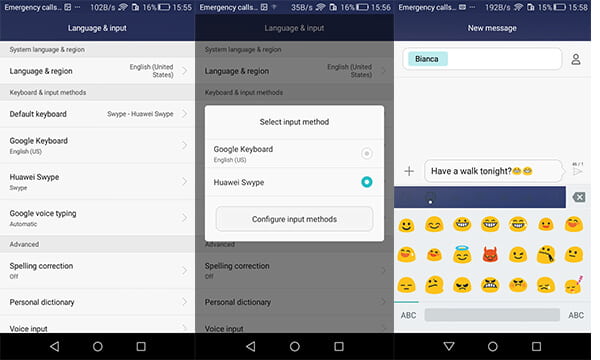
Twoja domyślna klawiatura może nie zawierać emotikonów, mimo że Twój system Android obsługuje emotikony. Jak włączyć klawiaturę emoji? W przypadku systemu Android 4.4 i nowszych wiele smartfonów z systemem Android ma standardową klawiaturę Google z funkcjami emoji. Wybierz kolejno „Ustawienia”> „Język i wprowadzanie”> „Klawiatura domyślna”> „Klawiatura Google”.

Niektóre dobre lub śmieszne emotikony mogą pomóc w lepszej komunikacji z rodziną lub przyjaciółmi. W tej części zapoznasz się z 3 świetnymi aplikacjami emoji na Androida, aby zaoferować Ci więcej emoji.
https://play.google.com/store/apps/details?id=com.bitstrips.imoji
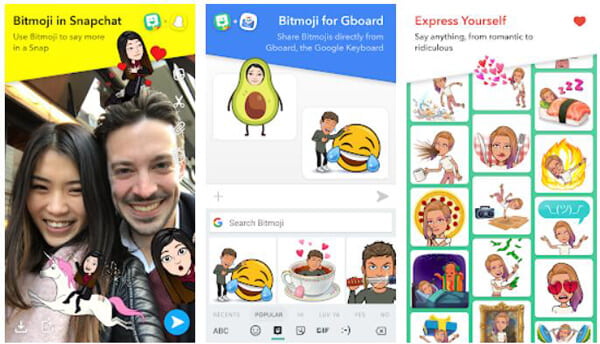
Jeśli chcesz tworzyć własne emoji, to Bitmoji aplikacja może być dla Ciebie doskonałym wyborem. Ta aplikacja emoji na Androida umożliwia utworzenie cyfrowego awatara i zabawnych emoji. Działa dobrze z wieloma aplikacjami społecznościowymi, takimi jak Snapchat, Facebook Messenger i wiele innych. Oferowanych jest wiele naklejek, które pomogą Ci stworzyć emotikony, które naprawdę lubisz.
https://play.google.com/store/apps/details?id=com.simejikeyboard
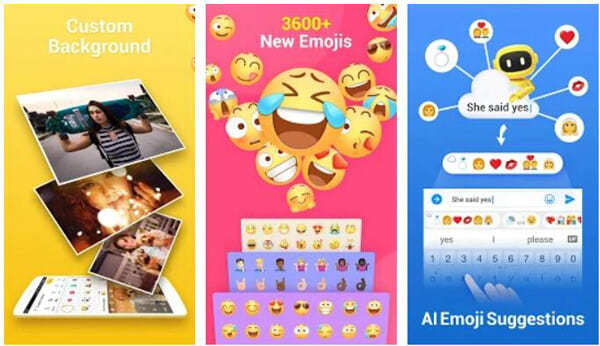
Klawiatura Emoji Facemoji to coś więcej niż prosta aplikacja emoji na Androida. Zawiera również wiele emotikonów, GIF-ów i naklejek. Do wyboru masz ponad 3600 emoji. Co więcej, ta klawiatura Emoji Facemoji może z łatwością urozmaicić czaty na Facebooku, Twitterze, Instagramie, WhatsApp i innych.
https://play.google.com/store/apps/details?id=com.smart.color.phone.emoji
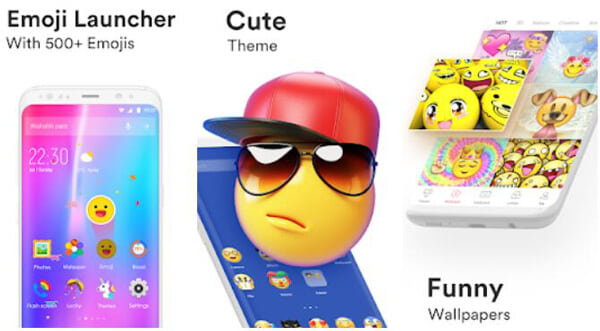
Launcher emoji to bardzo popularna aplikacja emoji na Androida, która może pomóc Ci szybko uzyskać nowe style emoji. Dostępnych jest wiele popularnych emotikonów i naklejek, motywów, tapet HD i motywów ekranu połączeń. Możesz łatwo udostępniać znajomym emoji i GIF-y. Co więcej, możesz łatwo uzyskać wiele efektów przejścia 3D.
Emoji wyglądają inaczej w różnych telefonach. Kiedy użyjesz metody z części 1, z pewnością dowiesz się, że emotikony w buźkach nie są takie same jak emoji z iPhone'a. Czy chcesz pobrać emoji do iPhone'a na Androida? Jak uzyskać emoji iPhone'a na telefon z Androidem? Czytaj dalej.
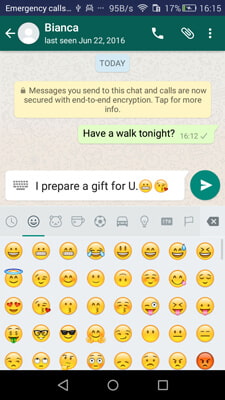
W rzeczywistości można łatwo uzyskać emoji iPhone'a na telefonie z Androidem, instalując WhatsApp, wszechobecną aplikację do obsługi wiadomości, która używa tej samej klawiatury emoji, niezależnie od tego, czy używasz iPhone'a, czy telefonu z Androidem. Innymi słowy, możesz używać emotikonów iPhone'a na telefonie z Androidem za pośrednictwem WhatsApp.
Nie jest wymagana specjalna konfiguracja ani rootowanie, wystarczy pobrać i zainstalować WhatsApp na Androida z Google Play. Jednak klawiatury emoji Whatsapp nie można stosować w innych aplikacjach do przesyłania wiadomości, więc masz gwarancję, że emoji iPhone'a na Androida WhatsApp.

W rzeczywistości możesz zrootować swój telefon, aby pobrać emoji z iPhone'a na Androida, co wymaga wiedzy technicznej. Ale może to być kompletny sposób na uzyskanie emoji w stylu iOS na telefonie z Androidem. Ta metoda wydaje się trochę ryzykowna. Istnieje potencjalne ryzyko, gdy zaczniesz bałaganić dane systemowe i zrootować telefon z Androidem.
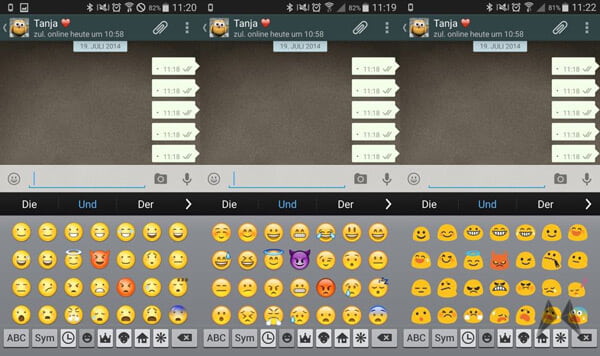
Po zrootowaniu urządzenia możesz pobrać i zainstalować Emoji Switcher, aplikację Emoji, która może zastąpić domyślne projekty emoji na Androida za pomocą emoji na iOS. Po uruchomieniu Emoji Switcher może szybko rozpoznać używane emoji, a następnie wybrać nowe z menu.
Nie chcesz rootować swojego telefonu z Androidem, aby uzyskać emoji na iOS? Jeśli korzystasz ze smartfona Samsung lub HTC, to FlipFonet 3 może być Twoim wyborem. FlipFont 3 to jedna z takich aplikacji w sklepie Google Play, która umożliwia dostęp do emoji iPhone'a na urządzeniach Samsung i HTC zamiast rootowania.
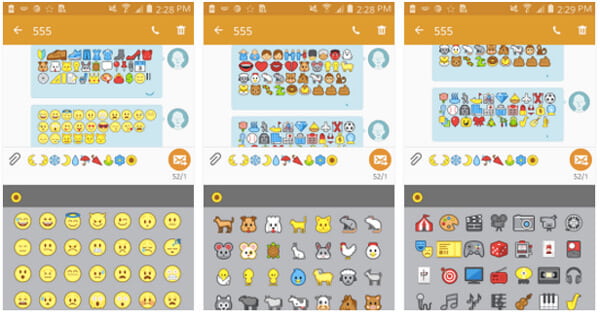
Krok 1Najpierw pobierz i zainstaluj aplikację FlipFont 3 ze sklepu Google Lay.
Krok 2W przypadku użytkowników Samsunga przejdź do „Ustawienia”> „Wyświetlacz”> „Czcionki”. W przypadku użytkowników HTC przejdź do „Ustawienia”> „Wyświetlacz i gesty”.
Krok 3Wybierz Emoji Font 3 i dotknij „Gotowe”. Emoji Font 3 jest w zasadzie aplikacją czcionek, a emoji są jej częścią. Nie różni się on jednak znacznie od oryginału i jest ledwo zauważalny. Jeśli chcesz zminimalizować efekt zmiany czcionki, zawsze możesz zmniejszyć rozmiar czcionki.
Krok 4Teraz otwórz klawiaturę w dowolnej aplikacji i korzystaj z emoji iOS na Androidzie. zobaczysz, że emoji, których używasz, są podobne do emoji iOS.
Ta metoda nie wymaga skomplikowanego procesu rootowania i możesz zmienić emoji Samsung / HTC za pomocą emoji typu iPhone.
W tym artykule dyskutujemy głównie o tym, jak włączyć emoji dla Androida i jak uzyskać emoji dla iPhone'a na Androida. Czy te wskazówki mają dla Ciebie sens? Nawiasem mówiąc, przeczytaj tutaj, jeśli jesteś zainteresowany jak dodać klawiaturę emoji do iPhone'a.